ps中使用魔棒工具快速创建选区
经常使用ps cs4软件来编辑图像文件的朋友都知道,使用套索工具来创建选区虽然准确,但是很繁琐。对于颜色相近的区域,可以利用魔棒工具来迅速创建选区。
在ps cs4中打开一张图片。看一下这张图片,背景的颜色很相似。

点击ps左边工具箱的“快速选择工具组”,选择“魔棒工具”。
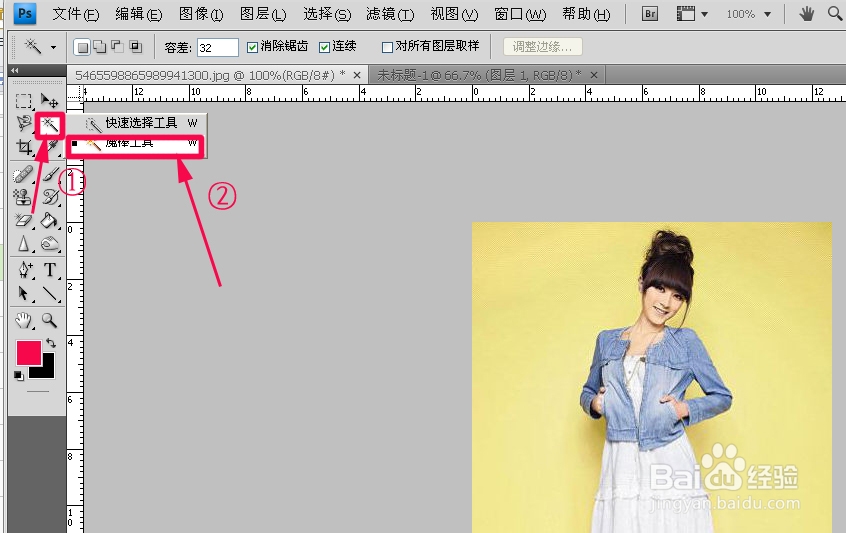
这时,ps上面出现魔棒工具的属性栏,可以在里面设置容差值。这里设置为32.(容差值越大,选择的范围越大)

将鼠标移动到图像背景上,点击。这时,就创建出了一个选区,但是,这个选区并没有把背景全部选中。

这时,按住shift键,在没有选上的背景上多次点击。直到所有的背景都选好。

这样,我们就用魔棒工具快速的创建了一个选区。我们就可以轻松的图片换个背景了。
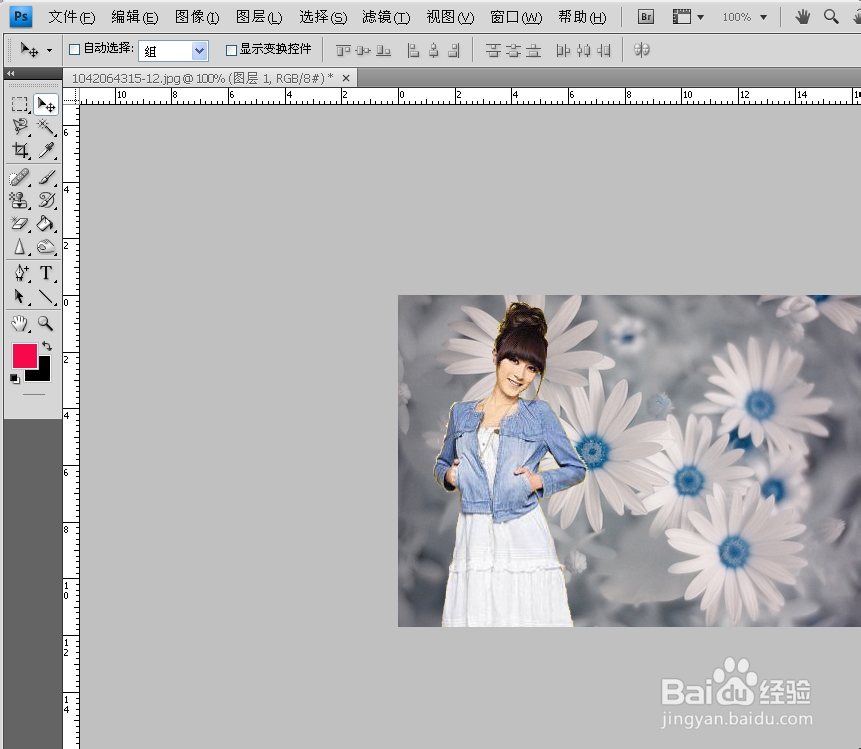
声明:本网站引用、摘录或转载内容仅供网站访问者交流或参考,不代表本站立场,如存在版权或非法内容,请联系站长删除,联系邮箱:site.kefu@qq.com。
阅读量:115
阅读量:120
阅读量:111
阅读量:140
阅读量:49